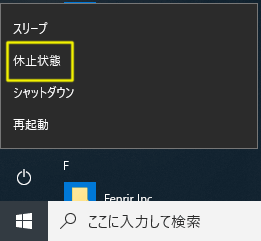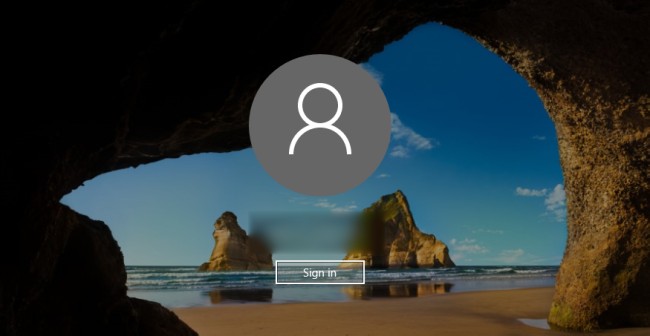
毎日Window10を使っていて面倒だと思うことの一つに、スリープ状態から復帰させるときのパスワード入力があります。1日に何度もパスワード入力をさせられたりすると、さすがにイラッ!としますね。
セキュリティ的には正しいお作法でしょうが、自分一人しか使わないパソコンでは、あまり必要ないように思います。
ということで、Windows10でスリープ解除時のパスワード入力をしなくても済むように設定する方法を紹介します。
まずはデスクトップ画面の左下のWindowsメニューボタンをクリックするか、キーボードのWindowsキーを押して矢印の形をした「設定」をクリックします。
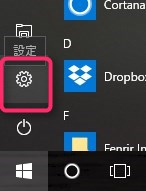
Windows10のスタートメニューから「設定」
「Windowsの設定」画面が開いたら「アカウント」をクリック。
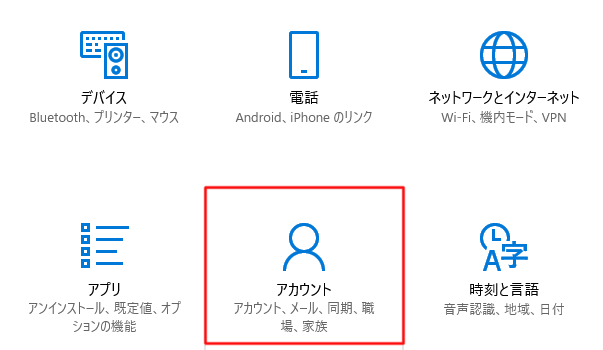
次の画面の左メニューから「サインイン オプション」をクリック。
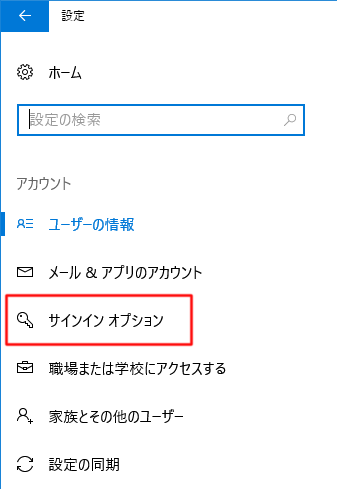
「サインイン オプション」画面の「PCのスリープを解除する時間」をクリックして「ロックしない」ほうを選択します。
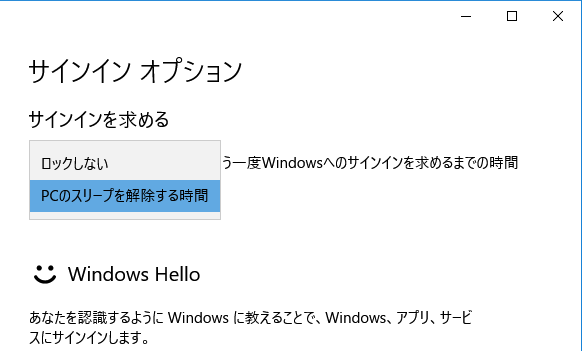
これで次回スリープから復帰するときにはパスワード入力を要求されることが無くなります。